口袋PE装机工具U盘装系统教程
- 分类:U盘教程 回答于: 2020年06月15日 08:35:00
光驱装系统的方式随着时间已经慢慢的消失了,那么有没有什么方法可以代替光驱的呢?当然有,今天我就来给大伙介绍一下口袋PE装机工具U盘装系统教程。希望能够对大家有帮助。
1,我们需要去PE官网下载他们的应用程序,并且把U盘插在电脑上。
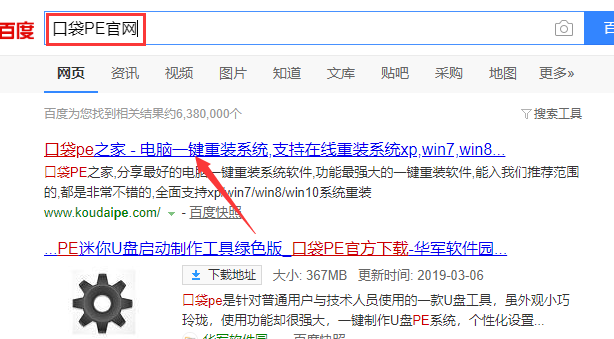
2、接下来我们打开刚刚下载的口袋装机,在首页选择U盘模式点击进去。
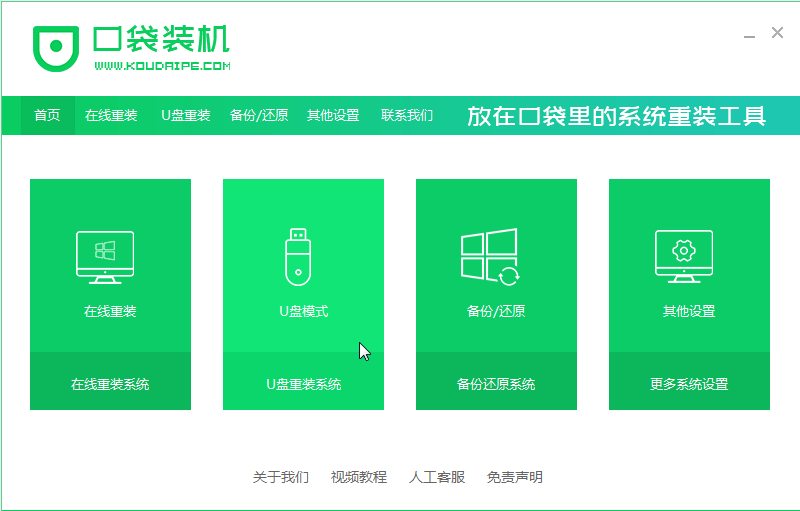
3、接下来我们需要等待一会,等他识别完我们的U盘,然后点击开始制作。
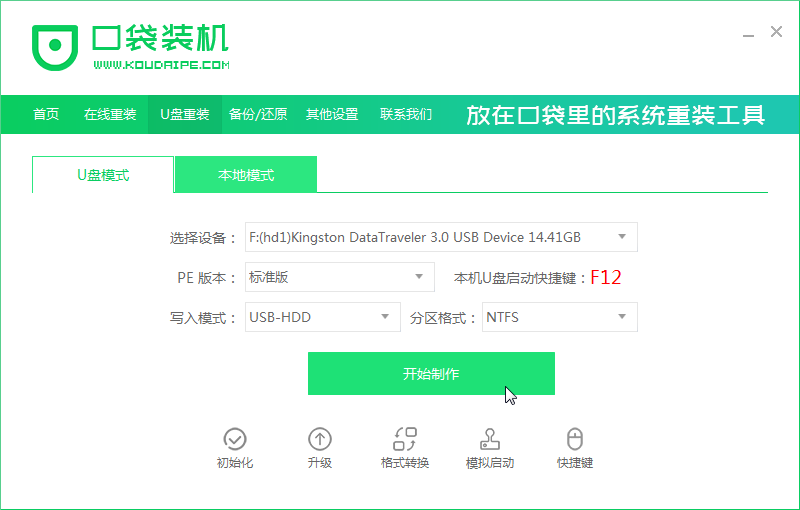
4,这一步我们选择好需要安装的电脑系统,再点击开始制作。

5,等待一会,就制作完成了,你就可以用你的U盘去给电脑重装了。
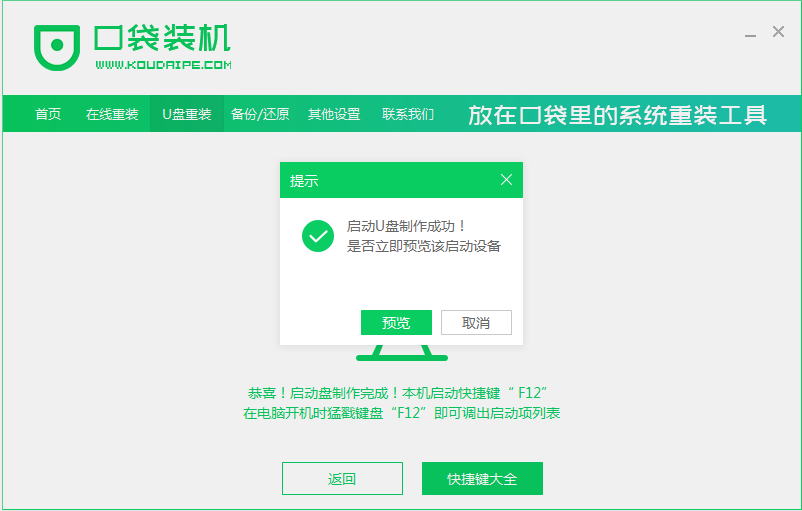
怎么样,这个U盘装系统的方法是不是很简单呢?
 有用
26
有用
26

分享


转载请注明:文章转载自 www.xiaobaixitong.com
本文固定连接:www.xiaobaixitong.com
 小白系统
小白系统
小白帮助
如果该页面中上述提供的方法无法解决问题,您可以通过使用微信扫描左侧二维码加群让客服免费帮助你解决。备注:人工客服仅限正常工作时间(周一至周六:9:00~12:00 2:00~6:00)

长按或点击右侧按钮复制链接,去粘贴给好友吧~


http://127.0.0.1:5500/content.htmlhttp://127.0.0.1:5500/content.htmlhttp://127.0.0.1:5500/content.htmlhttp://127.0.0.1:5500/content.htmlhttp://127.0.0.1:5500/content.htmlhttp://127.0.0.1:5500/content.htmlhttp://127.0.0.1:5500/content.htmlhttp://127.0.0.1:5500/content.htmlhttp://127.0.0.1:5500/content.html
取消
复制成功
电脑开机如何进入u盘启动
 1000
10002022/10/25
bios设置u盘启动的方法
 1000
10002022/07/15
小白系统u盘启动盘制作的方法
 1000
10002022/06/23
热门搜索
小白U盘重装系统步骤win7重装教程
 1000
10002022/06/08
电脑如何格式化u盘方法教程
 1000
10002022/06/03
u盘系统盘如何制作
 1000
10002022/05/13
U盘启动盘制作工具下载教程
 1000
10002022/05/09
iso文件制作u盘系统安装盘的方法
 1000
10002022/04/24
u盘在电脑上读不出来怎么办的解决方法
 1000
10002021/12/28
小编教你一键U盘装系统
 1000
10002020/06/18
上一篇:u盘启动工具哪种好用
下一篇:windows无法完成格式化U盘怎么解决
猜您喜欢
- 小编教你台电U盘修复工具2017/08/19
- 老毛桃u盘启动制作工具,小编教你如何..2018/01/24
- 制作u盘系统安装盘2022/07/09
- u盘安装win10,小编教你u盘安装win10的..2018/09/12
- u盘精灵制作启动盘装系统的教程..2021/06/29
- U盘在电脑上识别不了2020/08/26
相关推荐
- u盘格式化后数据恢复步骤2022/11/22
- 小白软件制作u盘启动盘步骤图解..2022/07/05
- 不同电脑U盘装系统按什么键进入..2023/02/04
- 老毛桃u盘装系统教程演示2021/12/08
- u盘如何装系统2020/07/16
- 小白u盘安装win7的详细步骤介绍..2021/06/24
文章已经到底了,点击返回首页继续浏览新内容。

















